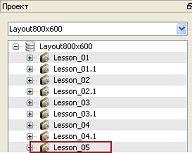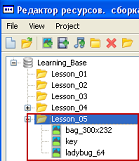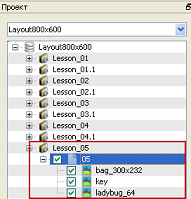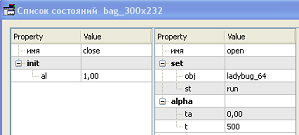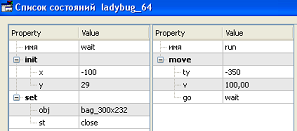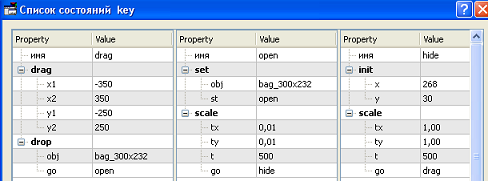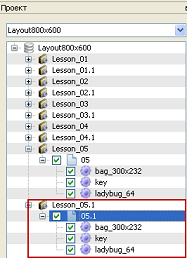Движение машин: жучки, ключи и многое другое — различия между версиями
Lsokol (обсуждение | вклад) |
Lsokol (обсуждение | вклад) |
||
| Строка 17: | Строка 17: | ||
3. Кликнув правой кнопкой мыши по ранее созданному экрану Lesson_04.1, создать экран Lesson_05. | 3. Кликнув правой кнопкой мыши по ранее созданному экрану Lesson_04.1, создать экран Lesson_05. | ||
| − | [[Файл: | + | [[Файл:05 1.png]] |
4. В экране Lesson_05 создать новую сцену 05, в которую (через ResourcesEditor) добавить графические ресурсы из папки Sources\Lesson_05 (см. подготовка к работе «Создание проекта»). | 4. В экране Lesson_05 создать новую сцену 05, в которую (через ResourcesEditor) добавить графические ресурсы из папки Sources\Lesson_05 (см. подготовка к работе «Создание проекта»). | ||
| − | [[Файл: | + | [[Файл:05 2.png]] [[Файл:05 3.png]] |
'''§2. Создание машин состояний''' | '''§2. Создание машин состояний''' | ||
| Строка 31: | Строка 31: | ||
для саквояжа | для саквояжа | ||
| − | [[Файл: | + | [[Файл:05 4.png]] |
для жука | для жука | ||
| − | [[Файл: | + | [[Файл:05 5.png]] |
для ключа | для ключа | ||
| − | [[Файл: | + | [[Файл:05 6.png]] |
'''Подробнее о командах состояний:''' | '''Подробнее о командах состояний:''' | ||
| Строка 67: | Строка 67: | ||
4. Вставить скопированые объекты в новую сцену 05.1. | 4. Вставить скопированые объекты в новую сцену 05.1. | ||
| − | [[Файл: | + | [[Файл:05 7.png]] |
5. В новой сцене постарайтесь сами прописать состояния и команды в измененную задачу. Сделайте так, чтобы: | 5. В новой сцене постарайтесь сами прописать состояния и команды в измененную задачу. Сделайте так, чтобы: | ||
Версия 09:01, 31 января 2012
Цель: изучить настройки объектов (машин), находящихся в одной сцене, и понять их взаимосвязь.
Задача: создать сцену, где при перемещении ключа с область саквояжа, саквояж должен исчезнуть по альфе, жук начнать двигаться вверх, а сам ключ уменьшиться в размерах и также исчезнуть. Установить цикличность выполнения задания.
План выполнения:
- Добавить графические ресурсы в сцену проекта из базы ResourcesEditor;
- Настроить сцены в экранах проекта.
§1. Создание экрана и сцены в игровом проекте
1. Запустить SceneEditor.
2. В меню Проект → Загрузить → Learning.seproj.
3. Кликнув правой кнопкой мыши по ранее созданному экрану Lesson_04.1, создать экран Lesson_05.
4. В экране Lesson_05 создать новую сцену 05, в которую (через ResourcesEditor) добавить графические ресурсы из папки Sources\Lesson_05 (см. подготовка к работе «Создание проекта»).
§2. Создание машин состояний
1. Графические ресурсы перевести в машины. Для этого нужно, прокликивая по всем объектам, в свойстве элемента изменить тип изображения на тип maсhine.
2. Для всех объектов (машин) в сцене прописать такие состояния:
для саквояжа
для жука
для ключа
Подробнее о командах состояний:
init – инициализация состояния (координаты, прозрачность и т.п.);
alpha – изменение прозрачности объекта (команда процессов). Меняется от 0 (полностью прозрачен) до 1 (непрозрачен);
move – движение объекта по сцене (команда процессов);
drag – команда, позволяющая перетаскивать объект в диапазоне x1, x2, y1, y2 (команда процессов);
drop – команда, указывающая на запуск состояния другого объекта, если отпустить объект в диапазоне x1, x2, y1, y2 (команда процессов);
scale – вращение объекта вокруг точки пивота с координатами px, py (команда процессов). Эти координаты задаются в общих свойствах элемента (объекта) или командой init в данном состоянии.
3. Проверить выполнение задачи с помощью проигрывателя сцен Viewer.
§3. Задание к уроку
1. Щелкнув правой кнопкой мыши по экрану Lesson_05, создать новый экран Lesson_05.1
2. Создать новую сцену (с названием 05.1).
3. Скопировать все объекты из сцены 05 (экрана Lesson_05).
4. Вставить скопированые объекты в новую сцену 05.1.
5. В новой сцене постарайтесь сами прописать состояния и команды в измененную задачу. Сделайте так, чтобы:
a) изначально за время 1 секунда саквояж уменьшился от первоначальных размеров до 0, а затем увеличился до 1 (первоначальных размеров);
b) при перетаскивании ключа в область саквояжа, жук развернулся на 180 градусов и двигался вниз.